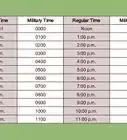wikiHow es un "wiki", lo que significa que muchos de nuestros artículos están escritos por varios autores. Para crear este artículo, autores voluntarios han trabajado para editarlo y mejorarlo con el tiempo.
Este artículo ha sido visto 41 011 veces.
Reconocer el esfuerzo y logros de los estudiantes, compañeros de trabajo o cualquiera que trabaje en un equipo, es importante. Aunque algunas compañías gastan miles de dólares en premios y recompensas que no son valoradas, muchos empleados dirán que el simple hecho de que reconozcan su trabajo es motivación suficiente para dar lo mejor de sí. Para crear un certificado para reconocer algún esfuerzo, todo lo que necesitas es cartulina de buena calidad y Microsoft Office. Sigue leyendo y aprende a hacer un certificado en PowerPoint y en Microsoft Word.
Pasos
Método 1
Método 1 de 2:Usando PowerPoint
-
1Elige un tema para tu certificado de la pestaña "Diseño" en la barra de herramientas de PowerPoint. Aquí podrás elegir un certificado prediseñado o diseñarlo tú mismo. Puedes elegir un tema para el certificado que incorpore los mismos colores del logo de tu compañía, o elige un tema distinto y edita los colores como prefieras.[1]
- Intenta elegir un tema con pocos colores oscuros o brillantes fuera del texto. Esto ayudará a que tu certificado se vea profesional.
-
2Determina el propósito y tipo. ¿Tu certificado servirá para dar una muestra de aprecio general, mencionará un logro en particular de un empleado o se otorgará por la finalización de algún curso? Organiza cuánta información incluirás en el certificado para hacer el número preciso de cuadros de texto.
-
3Inserta cuadros de texto para tu certificado de reconocimiento. Para insertar texto, haz clic en la pestaña "Insertar", luego haz clic en el ícono "Cuadro de texto". Haz clic y arrastra la primera línea de cuadrícula vertical visible hasta la última línea de cuadrícula vertical visible. Suelta el botón del ratón.
- Si es necesario, haz clic en el borde del cuadro de texto y muévelo para ajustar el tamaño hasta que llegue justo debajo de la primera línea de cuadrícula horizontal y sea de la altura de la mitad de la cuadrícula.[2]
-
4Llena el texto. Haz clic derecho en el cuadro de texto y elige la opción Modificar texto del menú emergente. Escribe el nombre de la compañía en el cuadro. Centra el texto dentro del cuadro haciendo clic en el ícono "Centrar en la sección Párrafo" de la pestaña "Inicio". Haz clic derecho en el cuadro de texto y elige "Copiar" en el menú emergente.
- Haz clic derecho en la segunda línea de cuadricula horizontal visible de la parte superior de la hoja y elige "Pegar". Si es necesario, puedes hacer clic y jalar el nuevo cuadro de texto a la ubicación adecuada. Haz clic dentro del cuadro y verifica que el texto diga "Certificado de Cumplimiento", "Certificado de Logro" o "Certificado de Reconocimiento", dependiendo de la finalidad del certificado y el logro que deseas resaltar.
-
5Continúa creando los cuadros de texto necesarios. Copia cuadros de texto adicionales en las líneas de cuadrícula horizontales 3.75, 4.75, 5, 5.5 y 6.5. Edita el texto en cada uno para que digan "se otorga el presente certificado a", "el nombre del empleado", "por (nombre del curso de capacitación, logro o desempeño excepcional) ", "Proyecto o nombre del equipo", " otorgado: fecha" y "Nombre y cargo de quien lo otorga".
- Puedes utilizar estas descripciones de formato generales en tus cuadros de texto y guardar los certificados de reconocimiento como plantillas para usarlas en el futuro.
-
6Edita en tamaño y fuente de la letra para cada cuadro de texto. La mayoría de los diseñadores gráficos recomiendan utilizar máximo 3 fuentes diferentes para cualquier documento publicado, por lo que generalmente la mejor opción es elegir algo simple y conciso.
- Prueba utilizar la fuente Georgia, con tamaño de letra 14 en los cuadros "Nombre de la compañía", "se otorga el presente certificado a" y "otorgado: fecha". Utiliza el tamaño de letra 32 para los cuadros "Certificado de" y tamaño de letra 44 para el cuadro "Nombre del empleado". Puedes aplicar el tamaño 10 al cuadro de descripción "por", y tamaño 18 al cuadro "Proyecto o nombre del equipo".
-
7Añade una línea para la firma sobre el cuadro "Nombre y cargo de quien lo otorga" en el certificado. Haz clic en el ícono "Formas" en la pestaña "Insertar", en la sección "Ilustraciones" y elige la primera línea recta. Haz clic y arrastra el cursor para dibujar una línea desde la tercera línea vertical visible del lado izquierdo de la hoja hasta la séptima línea. Suelta el botón del ratón.
- Haz clic derecho en la línea y elige "Formato de forma" en el menú desplegable. Ajusta el ancho a 1.75 en la sección Estilo de línea. Elige un color en la sección "Colores del tema" que se encuentra en la sección "Color de línea".
-
8Termina el certificado. Decora tu certificado de reconocimiento con un borde grueso, ajusta el color de fuente y grosor o inserta el logo de tu compañía en una de las esquinas. Guarda tu certificado e imprímelo en papel normal para que lo revises. Puedes enseñárselo a algún compañero o a tu jefe para que te den su opinión antes de terminarlo e imprimirlo en cartulina.
- Cuando estés satisfecho con el producto, imprímelo en la cartulina, recórtalo y enmárcalo.
Anuncio
Método 2
Método 2 de 2:Usando plantillas de Microsoft Word
-
1Elige una plantilla para certificado. Es una buena idea encontrar una plantilla de certificado profesional que te agrade y que puedas utilizar de manera rápida y efectiva para llenarla en cualquier ocasión o evento en el que se otorgará certificados. Podrás encontrar muchas plantillas elegantes para certificados aquí y aquí.
-
2Descarga la plantilla. Ábrela en Microsoft Word, de preferencia en la versión 2007 o la más actual. Cuando encuentres una apropiada, podrás utilizar la misma plantilla para premiaciones anuales u otros logros futuros.
- Elige la plantilla y haz clic derecho para abrir el menú, luego, selecciona el botón del ícono de Office para abrir el documento.
-
3Personaliza la plantilla de acuerdo a tus necesidades. En cada sección etiquetada como "Nombre" o "Fecha" podrás hacer clic y escribir la información de la persona o personas a quienes se les otorga el reconocimiento. Será fácil y rápido.
- Si muchas personas recibirán el mismo diploma, deberás guardar una versión de la plantilla con algunos datos llenados por anticipado para ahorrar algo de tiempo. Luego, todo lo que tendrás que hacer es escribir los nombres.
-
4Imprime tu certificado. Después de colocar el nombre e información específica, estarás listo para imprimirlo y presentarlo. Utiliza cartulina de buena calidad para darle un acabado más profesional y de calidad. Podrás conseguir estas cartulinas en la mayoría de tiendas de útiles de oficina por algunos cuantos dólares adicionales.
-
5Haz que el certificado esté firmado por la autoridad pertinente. Generalmente se ve bien cuando la autoridad que otorga los certificados que conmemoran algún logro los firma a mano. Si tu jefe te encarga llevar algunos certificados fuera de la oficina para que los firme, preséntaselos con anticipación para proporcionarle a tu supervisor tiempo suficiente para que los firme personalmente. Esto tomará un poco más de tiempo, pero le dará a los certificados un valor especial.Anuncio
Advertencias
- Asegúrate de completar todas las áreas con información real y relevante. Elimina cualquier cuadro que no utilizarás.
Cosas que necesitarás
- Computadora
- Microsoft PowerPoint
- Cartulina gruesa









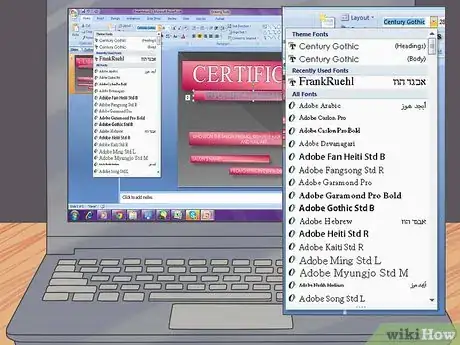

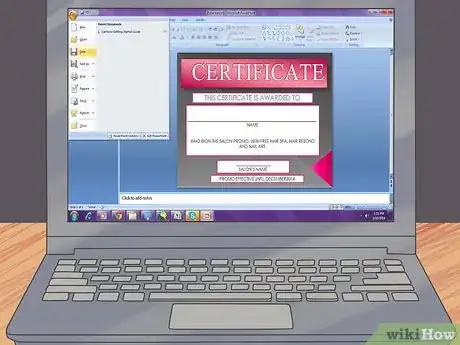
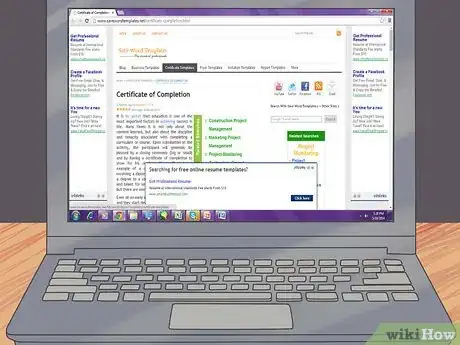
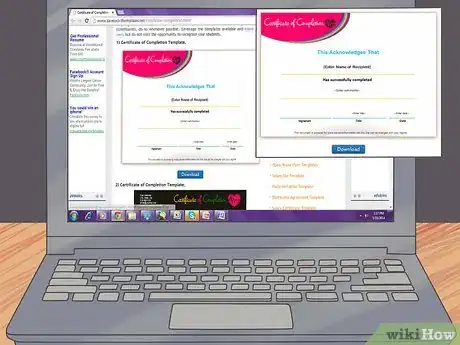

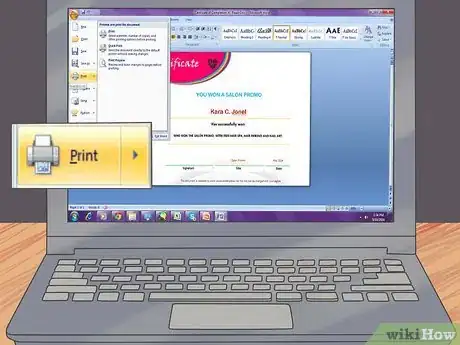
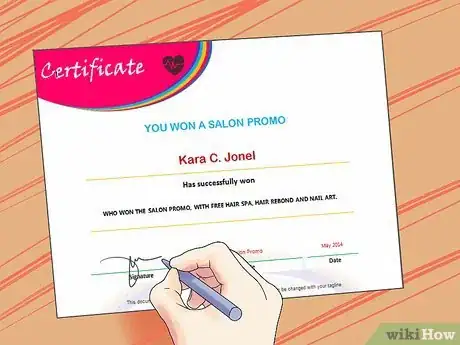
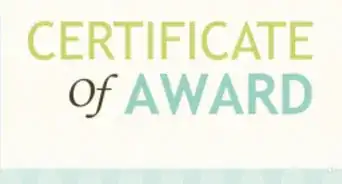
-Step-11.webp)
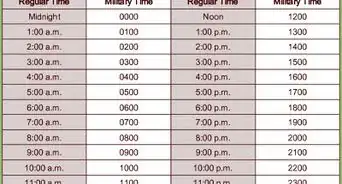
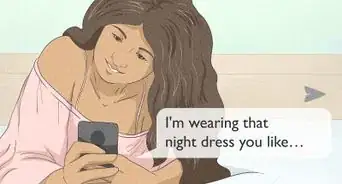

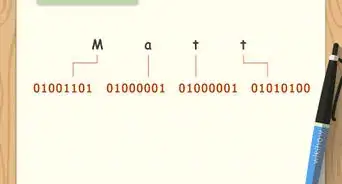

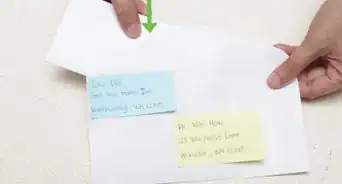
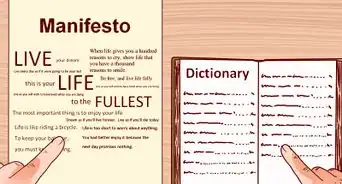
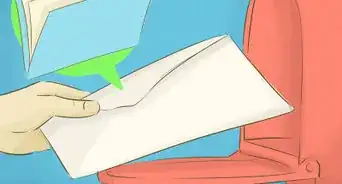
-Step-8-Version-4.webp)
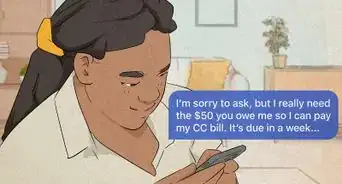


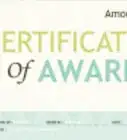
-Step-11.webp)